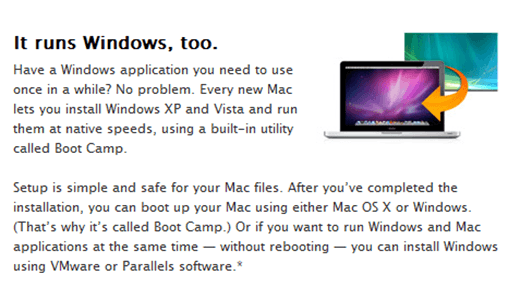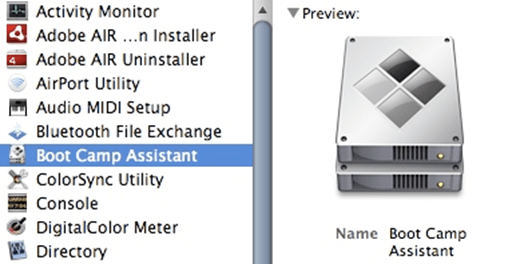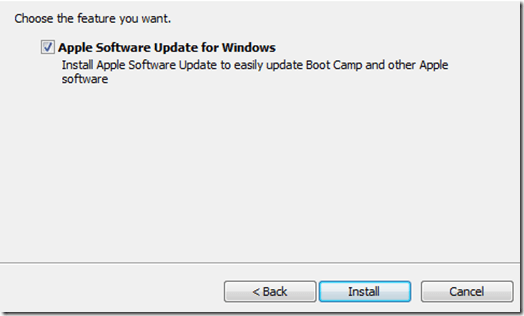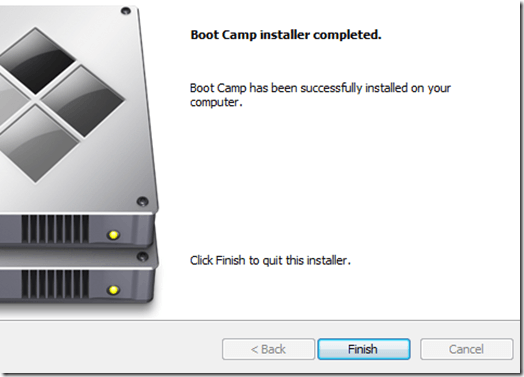Instalar o Windows 7 no seu Mac usando o Boot Camp é uma ótima maneira de obter o desempenho total dos dois sistemas operacionais. O Boot Camp funciona particionando o disco rígido do seu Mac para usar dois sistemas operacionais, neste caso, OS X e Windows 7.
Assim, ao usar o Windows 7 com o Boot Camp, você está simplesmente inicializando diretamente no Windows. em vez do OS X. Esta é uma ótima maneira de executar o Windows em um Mac porque ele fornece toda a potência do seu Mac (RAM, velocidade do processador, etc.) ao Windows.
Com software de virtualização, como o VMware Fusion ou Parallels, o poder do seu Mac (RAM, velocidade do processador, etc.) está sendo distribuído entre o OS X e o Windows.
Decidiu que o Boot Camp é para você? Aqui estão algumas coisas que você precisará antes de começar:
Instalando o Boot Camp e o Windows 7
* A Apple acaba de lançar uma atualização oficial do Boot Camp para o Windows 7. Fazendo uma atualização de software o logotipo da Apple, selecione atualização de software no menu suspenso), para obter essa atualização automaticamente. Mas só para ter certeza, você pode obtê-lo aqui strong> ).
Etapa 1:Navegue pelo caminho Finder & gt; Aplicativos & gt; Utilitários. Clique duas vezes no ícone do Assistente do Boot Camp para iniciá-lo.
Etapa 2:Clique em Continuartela inicial do Boot Camp, siga para a próxima etapa.
Etapa 3:A etapa 3 é o particionamento do disco rígido do seu Mac. Para o Windows 7, a Apple recomenda o uso de pelo menos 16 GB para manter o Windows 7. Provavelmente, você não precisa de muito espaço para instalar o Windows 7.
No entanto, se você planeja instalar algum programa no Windows, ou tendo uma quantidade significativa de arquivos no Windows, certifique-se de particionar seu disco rígido adequadamente.
Clique no botão Partição. Espere que o Boot Camp Assistant particione o disco rígido. Assim que terminar, você deverá ter um ícone da unidade BOOT CAMP em sua área de trabalho.
Etapa 4:Insira seu O Windows 7 instala o disco na unidade de DVD do seu Mac e espera que ele seja carregado e reconhecido. Clique no botão Iniciar instalaçãona tela do Assistente do Boot Camp.
Etapa 5:O seu Mac deve reiniciar automaticamente e inicializar no instalador do Windows 7, em vez do OS X. A próxima tela que você acessa será uma tela de prompt, permitindo que você escolha em qual partição instalar o Windows 7.
Certifique-se de selecionar a BOOT CAMPPARTITION que você acabou de criar, clicando nela uma vez para selecioná-la. Clique no link que diz Opções da unidade (Avançado).Clique no botão Formatar. Uma tela de aviso deve aparecer dizendo “Esta partição pode conter…”. Clique em OK.
Passo 6:o Windows deve estar agora a ser instalado no seu computador. Durante todo o processo de instalação, o Windows será reiniciado algumas vezes e você será solicitado a ejetar o disco de instalação da unidade de DVD do seu Mac.
Faça isso e deixe o Windows concluir a instalação completamente. Preencha seu nome, idioma, etc. Ao instalar o Windows 7 com êxito, você precisa fazer uma atualização do Windows para obter as correções mais recentes e os drivers liberados do Windows. Reinicie o computadorantes de prosseguir para o próximo passo.
Etapa 7:O Windows inicializa, você precisa instalar alguns drivers adicionais. Insira o disco do Mac OS Xna unidade de DVD do Mac e aguarde o carregamento. Clique na opção Executar configuraçãona janela do prompt.
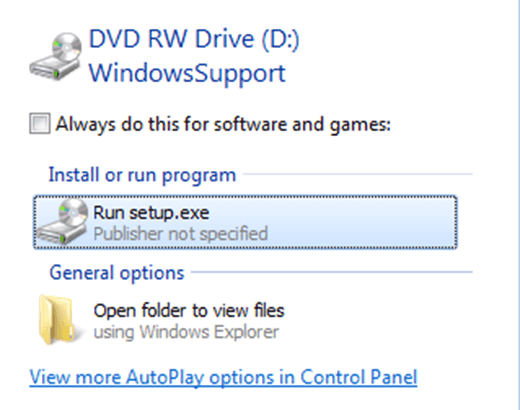 Etapa 8:Clique em Próximana primeira tela da janela do Boot Camp. Aceite os termos e clique novamente no botão Próximo. Coloque uma marca ao lado da Atualização de Software da Apple para Windows. Clique no botão Instalar.
Etapa 8:Clique em Próximana primeira tela da janela do Boot Camp. Aceite os termos e clique novamente no botão Próximo. Coloque uma marca ao lado da Atualização de Software da Apple para Windows. Clique no botão Instalar.
Passo 9:Deixe o instalador completo, pode levar alguns minutos. Após a conclusão, clique no botão Concluirpara sair da janela do instalador do Boot Camp.
Etapa 10:Ejete o disco de instalação do Mac OS X do seu computador e reinicie o computador.
Usando o Boot Camp:Isso é tudo. O Boot Camp e o Windows 7 agora devem estar em execução no seu Mac. Ao ligar o computador (quando ouvir o sinal sonoro), mantenha pressionada a tecla de opçãono seu Mac para acessar o menu de inicialização. A partir daqui, você pode escolher se deseja usar o OS X ou o Windows 7.